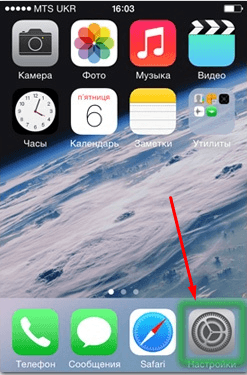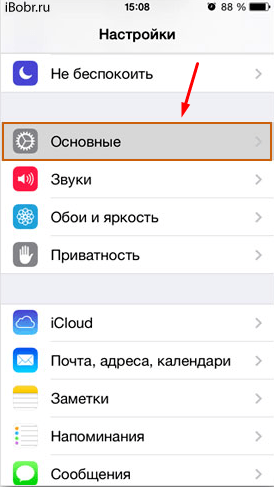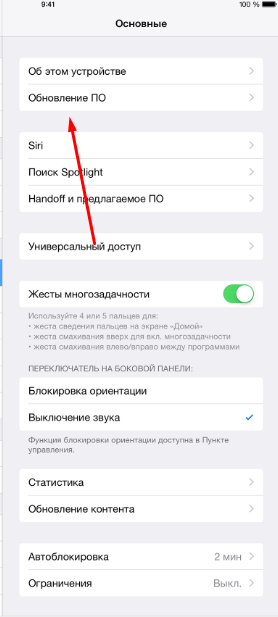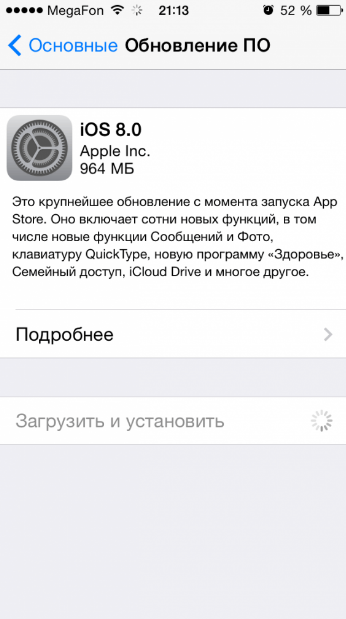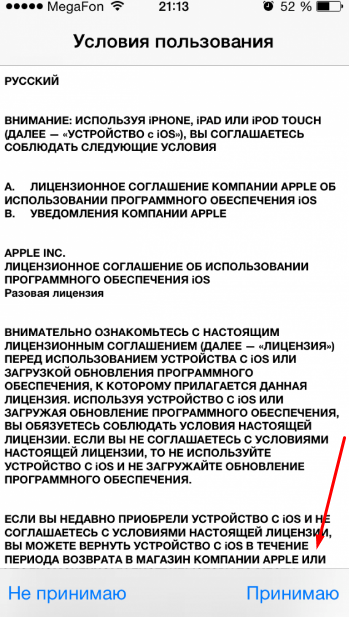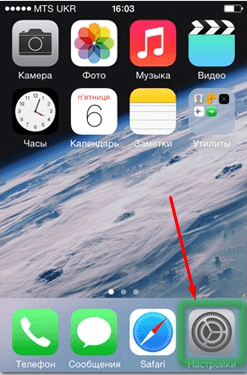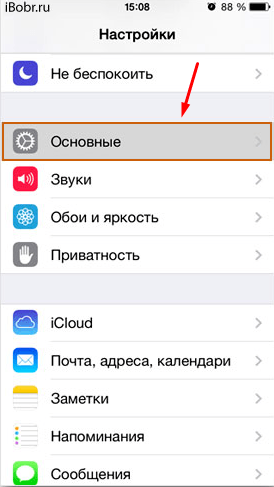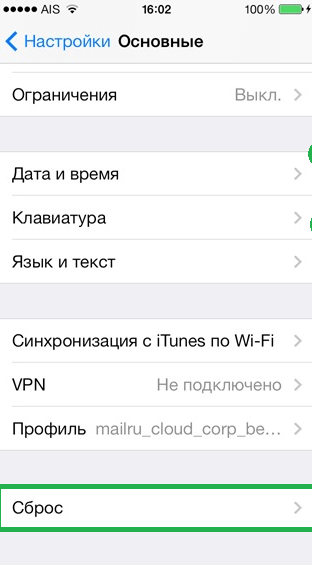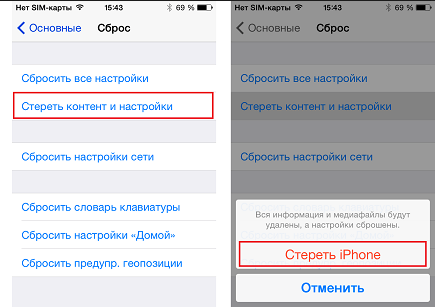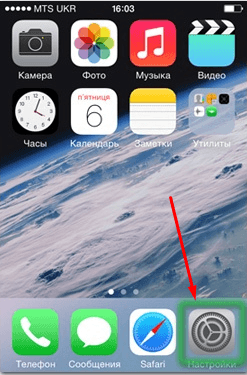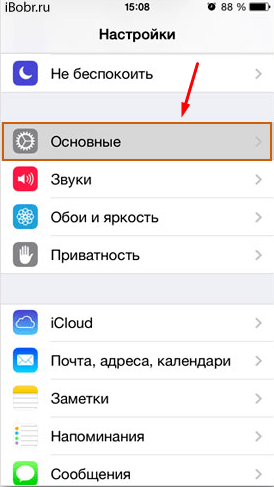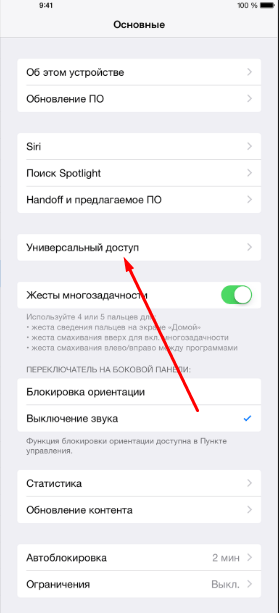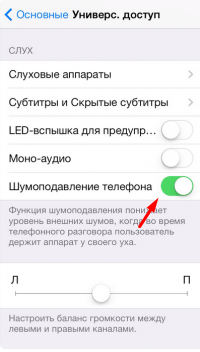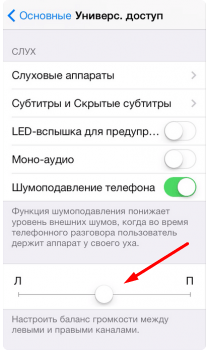Со временем ваш любимый айфон или айпад может подпортиться. Одна из распространенных проблем — пропал звук. Не стоит сразу нести устройство в сервис, возможно, есть шанс починить его самостоятельно. О том, как решить проблемы со звуком, быстро починить динамик на iPhone, iPad или IPoud touch и заставить его работать ещё лучше, читайте в статье.
Возможные проблемы со звуком на iPhone, iPad, iPod touch и их решения
Проблемы со звуком на устройствах от компании Apple могут выражаться в следующем:
- Динамик не воспроизводит звук;
- Отсутствует звук при звонке;
- Звук есть в наушниках, а само устройство его не проигрывает.
Во всех случаях причина возникшей проблемы в одном — в работе внешнего динамика. Остается разобраться только в том, сломана ли железная часть устройства или операционная.
Звук работает в наушниках, но через динамик не воспроизводится
В этом случае стоит обратить внимание на панель уведомлений, которая находится вверху экрана устройства. Если на ней присутствует иконка наушников, а они в это время не воткнуты в специальный разъем, то проблема в самом входе. Скорее всего, во вход, в который вставляются наушники, попал какой-нибудь мусор, пыль или вода. В этом случае, система начнет думать, что к устройству что-то подключено, и выводить звук не на динамик, а на внешнюю гарнитуру. Чтобы избавиться от проблемы, необходимо вручную прочистить разъем, например, зубочисткой или ватной палочкой. Желательно не использовать твердые и металлические вещи, так как можно еще больше навредить устройству. Также может помочь следующее: несколько раз вставить и вытащить наушники и перезагрузить устройство.
Айфон или айпад не воспроизводит звук
Если проблема не во входе для наушников, то, скорее всего, в самих настройках системы. Придется действовать жестко, так что настоятельно рекомендуется создать резервную копию всех данных, хранящихся на устройстве, иначе они будут стерты безвозвратно. Первое, что стоит сделать — проверить наличие обновление IOS:
- Открываем приложение «Настройки».
- Переходим к разделу «Основные».
- Переходим к подразделу «Обновление ПО».
- Система автоматически найдет обновления, если они доступны. Устанавливаем их.
- Читаем и принимаем лицензионное соглашение. Дожидаемся окончания обновления.
Если на устройстве установлена последняя версия прошивки, остается одно — сбросить все контент и настройки:
- Открываем приложение «Настройки».
- Переходим к разделу «Основные».
- Переходим в раздел «Сброс».
- Выбираем раздел «Сброс контента и настроек». Перед выполнением сброса убедитесь, что резервная копия создана и обновлена, иначе вся информация на устройстве пропадет бесследно.
Что делать, если ничего не помогло
Если ни прочищение входа для наушников, ни сброс настроек, ни обновление системы не помогло, то остается одно — нести устройство в сервис, чтобы получить помощь квалифицированного специалиста или заменить устройство, если на него действует гарантия. Это единственный способ, который поможет избавиться от проблемы, так как причина может быть в чем угодно, в любой микросхеме устройства.
Если на устройстве не работает микрофон
С микрофоном на устройствах от компании Apple может случиться то же самое, что и с динамиком: он перестанет работать. Причины, по которым микрофон перестанет записывать звук или начнет передавать его хуже, те же, что и с динамиком: засорились отверстия, через которые проходил звук для записи, случилась какая-то ошибка в программном обеспечении устройства или его внутренности были повреждены. Чтобы микрофон начал работать, обновите ПО, сбросьте настройки и контент и прочистите отверстия. Но перед тем как все это делать, проверьте настройки записи:
- Откройте приложение «Настройки».
- Перейдите к разделу «Основные».
- Выберите раздел «Универсальный доступ».
- Включите функцию «Шумоподавление телефона».
- Отрегулируйте баланс между левым и правым каналом записи. Если работает только один из них, то перегоните ползунок ближе к нему. Если вас это не устраивает, а все вышеперечисленные способы вам не помогли устранить проблему, несите устройство в сервис.
Если устройство не производит звук через внешний динамик, то проблема в одном из двух: в железе или в программном обеспечении. Попробуйте варианты решение для обоих случаев и, если ни один из них не поможет, сдавайте устройство в сервис на починку или восстановление. Не пытайтесь самостоятельно разобрать и починить его, так как это может привести к еще большим поломкам, которые не покроет гарантия.